WikiKurzanleitung: Unterschied zwischen den Versionen
Aus X 1/9 Wiki
Zur Navigation springenZur Suche springen
Holgi (Diskussion | Beiträge) Keine Bearbeitungszusammenfassung |
Holgi (Diskussion | Beiträge) Keine Bearbeitungszusammenfassung |
||
| (Eine dazwischenliegende Version desselben Benutzers wird nicht angezeigt) | |||
| Zeile 2: | Zeile 2: | ||
#Anmelden als Benutzer [http://x19.hobala.de/wiki/index.php?title=Spezial:Anmelden&type=signup&returnto=Spezial:Spezialseiten registrieren] bzw. [http://x19.hobala.de/wiki/index.php?title=Spezial:Anmelden&returnto=Spezial:Anmelden anmelden]. | #Anmelden als Benutzer [http://x19.hobala.de/wiki/index.php?title=Spezial:Anmelden&type=signup&returnto=Spezial:Spezialseiten registrieren] bzw. [http://x19.hobala.de/wiki/index.php?title=Spezial:Anmelden&returnto=Spezial:Anmelden anmelden]. | ||
#Die gewünschte Seite (falls bereits vorhanden) anwählen: z.B. die [http://x19.hobala.de/wiki/index.php/Sandbox Sandbox-Seite] (Seite, bei der sich reuefrei üben lässt) | #Die gewünschte Seite (falls bereits vorhanden) anwählen: z.B. die [http://x19.hobala.de/wiki/index.php/Sandbox Sandbox-Seite] (Seite, bei der sich reuefrei üben lässt) | ||
#Als angemeldeter Benutzer dann oben "Bearbeiten" auswählen. | #Als angemeldeter Benutzer dann oben "Bearbeiten" auswählen. | ||
#Sollte der Editor nicht im "Rich Editor" Modus erscheinen empfehle ich (das bleibt dem Benutzer überlassen) auf "Rich Editor" umzustellen (oben links): | #Sollte der Editor nicht im "Rich Editor" Modus erscheinen empfehle ich (das bleibt dem Benutzer überlassen) auf "Rich Editor" umzustellen (oben links):[[Image:RichEditor 1.jpg|Einschalten des Rich Editor oben links]] | ||
#Etwas Trickreich ist das Einfügen von Bildern: | #Etwas Trickreich ist das Einfügen von Bildern: | ||
#*Dazu muss zunächst mal ein Bild in den Medienbereich des Wiki [http://x19.hobala.de/wiki/index.php/Spezial:Hochladen hochgeladen] werden.<br>Als Format eignen sich .jpg, .png, also unbedingt komprimierte Formate verwenden und falls möglich (Platz!) vorher etwas verkleinern. | |||
#*Das Hochladen selbst ist einfach: "Durchsuchen" drücken und die entsprechende Datei auf dem Computer auswählen, <br>danach eine Beschreibung eingeben und "Datei hochladen" drücken. | |||
#*Das Bild ist danach vom "Rich Editor" aus direkt einzubinden: | |||
#**"Bild einfügen" in der Menüleiste des Editors drücken<br> [[Image:Bildeinfuegen.jpg]] | |||
#**Im Fenster "Image file name" dann einfach die ersten paar Buchstaben des eben hochgeladenen Bilds<br> (sollte man sich also merken) eintippen und schon werden in der Auswahl alle möglichen Bilder angezeigt, <br> die dem Suchbegriff entsprechen. Nachdem die Vorschau erscheint kann man dann noch andere Optionen einstellen<br> (z.B. verkleinerte Bildchen "thumbnail", die dann erst beim Anklicken groß werden):<br>[[Image:Bildeinfuegen2.jpg]] | |||
#Ansonsten kann man über den Formateditor schön, wie auch schon von normalen Office-Programmen her gewohnt, Absätze formatieren, usw. | |||
#Anweisen wie z.B. <nowiki>__TOC__</nowiki> haben eine spezielle Bedeutung (in dem Fall "table of contents", also die Inhaltsangabe) und sollten drin bleiben. | |||
Aktuelle Version vom 29. Mai 2011, 11:14 Uhr
Kurzanleitung X1/9 Rep Wiki
- Anmelden als Benutzer registrieren bzw. anmelden.
- Die gewünschte Seite (falls bereits vorhanden) anwählen: z.B. die Sandbox-Seite (Seite, bei der sich reuefrei üben lässt)
- Als angemeldeter Benutzer dann oben "Bearbeiten" auswählen.
- Sollte der Editor nicht im "Rich Editor" Modus erscheinen empfehle ich (das bleibt dem Benutzer überlassen) auf "Rich Editor" umzustellen (oben links):
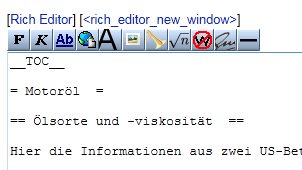
- Etwas Trickreich ist das Einfügen von Bildern:
- Dazu muss zunächst mal ein Bild in den Medienbereich des Wiki hochgeladen werden.
Als Format eignen sich .jpg, .png, also unbedingt komprimierte Formate verwenden und falls möglich (Platz!) vorher etwas verkleinern. - Das Hochladen selbst ist einfach: "Durchsuchen" drücken und die entsprechende Datei auf dem Computer auswählen,
danach eine Beschreibung eingeben und "Datei hochladen" drücken. - Das Bild ist danach vom "Rich Editor" aus direkt einzubinden:
- "Bild einfügen" in der Menüleiste des Editors drücken
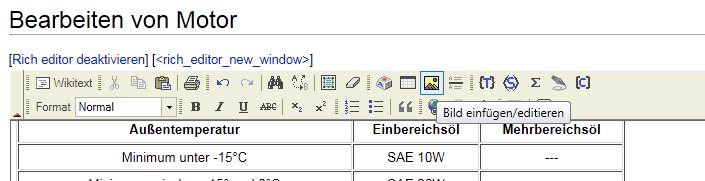
- Im Fenster "Image file name" dann einfach die ersten paar Buchstaben des eben hochgeladenen Bilds
(sollte man sich also merken) eintippen und schon werden in der Auswahl alle möglichen Bilder angezeigt,
die dem Suchbegriff entsprechen. Nachdem die Vorschau erscheint kann man dann noch andere Optionen einstellen
(z.B. verkleinerte Bildchen "thumbnail", die dann erst beim Anklicken groß werden):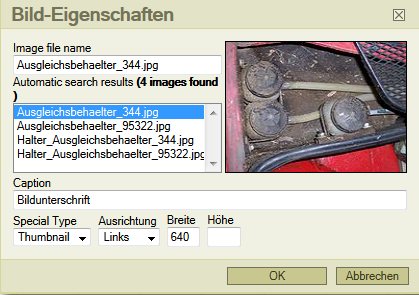
- "Bild einfügen" in der Menüleiste des Editors drücken
- Dazu muss zunächst mal ein Bild in den Medienbereich des Wiki hochgeladen werden.
- Ansonsten kann man über den Formateditor schön, wie auch schon von normalen Office-Programmen her gewohnt, Absätze formatieren, usw.
- Anweisen wie z.B. __TOC__ haben eine spezielle Bedeutung (in dem Fall "table of contents", also die Inhaltsangabe) und sollten drin bleiben.